文章詳情頁
WPS如何利用Word繪圖?WPS利用Word繪圖的具體步驟
瀏覽:144日期:2022-06-20 11:54:44
對于Word文檔日常使用的功能中,Word繪圖絕對是其中比較實用的一個功能,不止是可以用在流程圖制作上,也可以用在其余的類似個人的需求繪制圖形或者是數學方面的圖形。那么該如何使用Word來繪圖呢?接下來就給大家分享一下,用Word繪圖的操作步驟。
WPS中Word繪圖的操作步驟:
打開一個空白的WPS Word文檔,選擇工具欄【插入】,在下拉菜單中選擇【形狀】,在出現的對話框中選擇最下方的【新建繪圖畫布】;
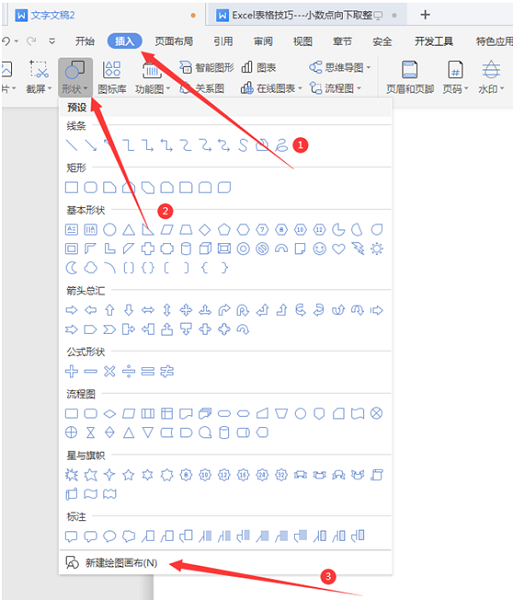
這樣我們就在文檔中生成了一個畫布,上方是各種繪圖工具,可以根據自己的需要進行選擇;
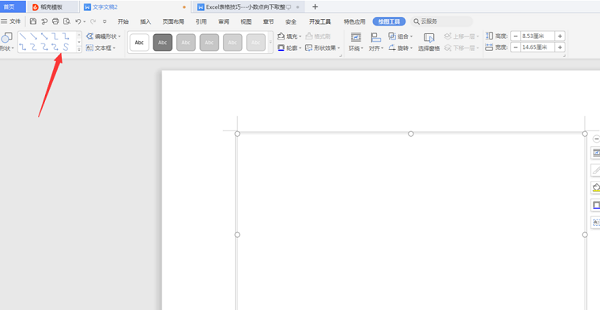
我們點擊左上角【形狀】按鈕,從中選擇星與旗幟中波浪形狀;
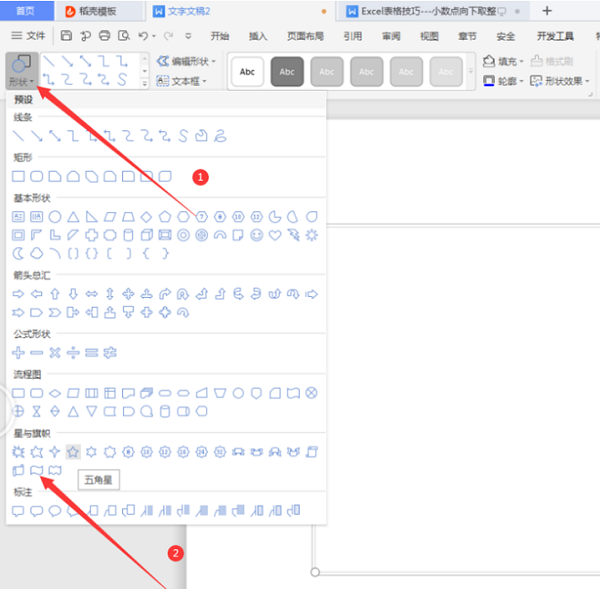
在畫布中間進行下拉,會出現相應的旗幟形狀,我們在右邊出現的選項中更改顏色,這樣紅旗就做好了;
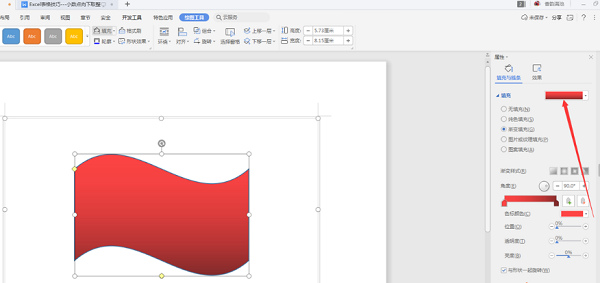
后面我們按照畫紅旗的方式在左上角畫上五角星,繪制小五角星的時候,我們可以按著【Ctrl】進行復制,這樣做出來的五角星大小會一致。
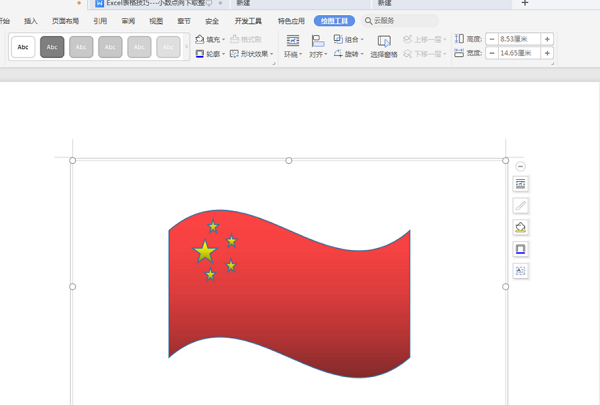
以上就是所有關于WPS利用Word繪圖的所有內容了,希望可以幫到大家。
上一條:js模擬實現百度搜索下一條:原生JS實現微信通訊錄
相關文章:
排行榜
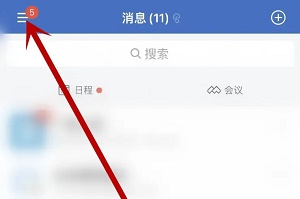
 網公網安備
網公網安備